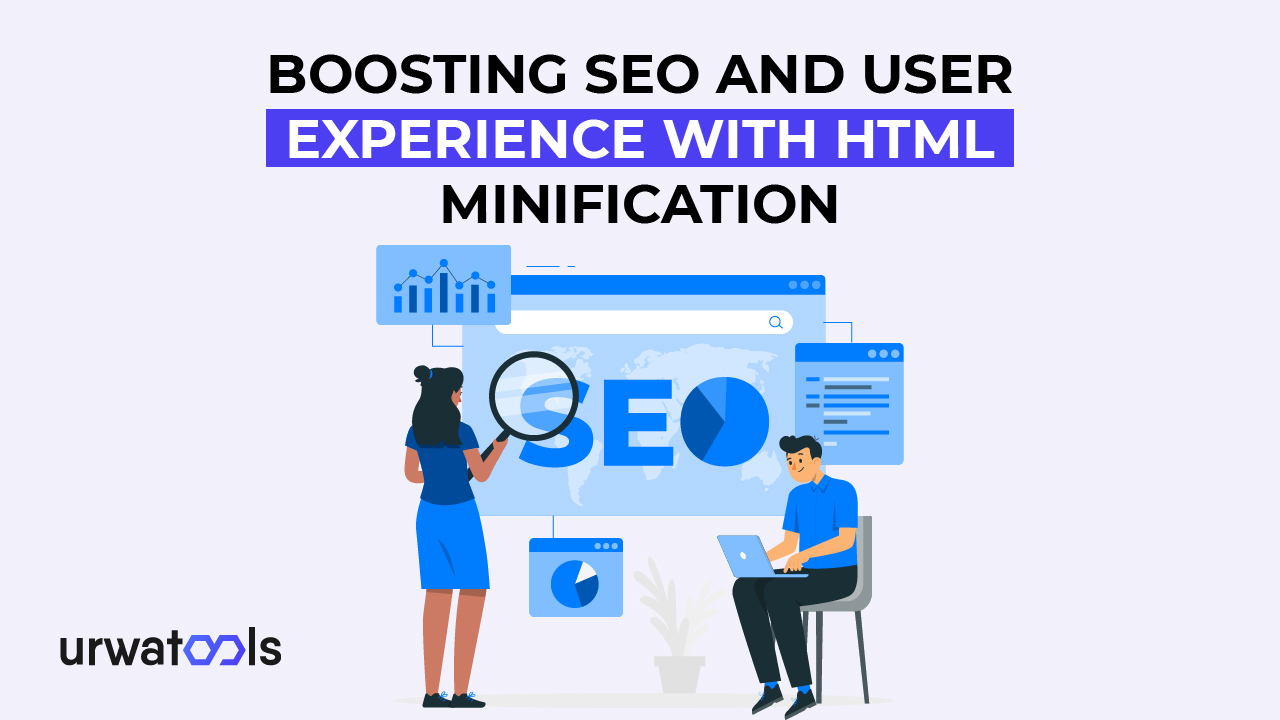Tabuľka obsahu
Ak pracujete s videami, príspevkami na sociálnych sieťach alebo obsahom blogu, možno budete potrebovať čistú miniatúru. Môže ísť o výskum, makety návrhov, analýzu konkurencie alebo podávanie správ.
Dobrou správou je, že uloženie vysokokvalitného obrázka je jednoduché, keď poznáte správne kroky. V tejto príručke sa dozviete dva spoľahlivé spôsoby, ako získať obrázky. Jedna metóda je rýchly nástroj a druhá je manuálna metóda URL.
Táto druhá metóda sťahuje obrázky priamo zo serverov YouTube. Budeme tiež diskutovať o odporúčanej veľkosti a formátoch súborov. Vysvetlíme, čo robiť, ak HD verzia nie je k dispozícii.
Dozviete sa, ako ukladať miniatúry svojich videí v Štúdiu YouTube. Nakoniec sa podelíme o niekoľko tipov na dizajn na zlepšenie miery prekliku. Na konci si budete môcť stiahnuť miniatúry YouTube v HD rozlíšení bez dohadov.
Najrýchlejší spôsob pomocou jednoduchého online nástroja
Otvorte rýchly a bezplatný nástroj.
Najjednoduchšou cestou je použiť účelovú stránku, ktorá za vás načíta všetky dostupné rozlíšenia. Ak to chcete urobiť, okamžite použite túto dokonalú miniatúru YouTube na stiahnutie. Minimálny tok vám pomôže sústrediť sa na kreatívnu prácu.
Prilepte webovú adresu videa.
Skopírujte prepojenie z panela s adresou prehliadača alebo z tlačidla Zdieľať. Funguje pre klasické stránky pozerania videa a pre mnohé krátke videá Shorts. V okamihu, keď prilepíte webovú adresu, nástroj prečíta identifikátor videa na pozadí, takže vy nemusíte.
Vygenerujte obrázky.
Kliknutím na tlačidlo vytiahnete dostupné rozlíšenia. Zvyčajne sa zobrazí množina súborov so známymi názvami: maxresdefault.jpg (najvyššia dostupná), sddefault.jpg (štandardné rozlíšenie), hqdefault.jpg
(vysoká kvalita), mqdefault.jpg (stredná kvalita) a default.jpg (menšia ukážka). Je to v skutočnosti nástroj na sťahovanie miniatúr YouTube zabalený pre rýchlosť a prehľadnosť.
Zobrazte ukážku a vyberte správnu veľkosť.
Ak vkladáte obrázky do blogových príspevkov, snímok alebo dizajnových balíčkov, vždy si vyberte najväčší čistý obrázok v ponuke. To je zvyčajne maxresdefault.jpg.
Na rýchle interné zostavy alebo malé vloženia môže stačiť hqdefault.jpg. Výber správneho súboru vopred zabraňuje zmene mierky artefaktov a šetrí čas neskôr.
Uložte a usporiadajte svoje súbory.
Používajte popisné názvy súborov, napríklad topic-keyword-1280x720.jpg, aby ste mohli rýchlo nájsť podklady. Dobrá hygiena súborov sa oplatí, keď vytvoríte knižnicu pre konkurenčný výskum alebo A/B testovanie.
Prečo je táto metóda taká účinná: Je rýchla, vhodná pre mobilné zariadenia a odstraňuje technické trenie. Nemusíte extrahovať identifikátor videa ani si pamätať vzory webových adries. Pre väčšinu používateľov, najmä spisovateľov, dizajnérov, marketérov a analytikov, je to preferovaná možnosť.
Priamo z obrázkového servera YouTube
Ak chcete úplnú kontrolu alebo uprednostňujete jednoduchú metódu bez rozhrania, ideálny je manuálny spôsob. Je tiež užitočné pochopiť, čo sa deje pod kapotou, aj keď uprednostňujete tento nástroj.
Identifikujte identifikátor videa.
Identifikátor videa je 11-znakový reťazec. V štandardnej webovej adrese pozerania (youtube.com/watch?v=VIDEO_ID) nasleduje za v=. V krátkom odkaze (youtu.be/VIDEO_ID),
je to posledný úsek cesty. V prípade krátkych videí Shorts (youtube.com/shorts/VIDEO_ID) je to aj koncová časť webovej adresy. Skopírujte toto ID – toto je kľúč, ktorý budete opakovane používať vo všetkých vzoroch.
Vytvorte miniatúrnu adresu URL.
Použite jeden z týchto vzorov. Nahraďte VIDEO_ID skutočným identifikátorom. Zadajte ich do prehliadača a stlačte kláves Enter. Nemusia to byť klikateľné odkazy vo vašom článku.
https://img.youtube.com/vi/VIDEO_ID/maxresdefault.jpg
https://img.youtube.com/vi/VIDEO_ID/sddefault.jpg
https://img.youtube.com/vi/VIDEO_ID/hqdefault.jpg
https://img.youtube.com/vi/VIDEO_ID/mqdefault.jpg
https://img.youtube.com/vi/VIDEO_ID/default.jpg
Otvorte a potom obrázok uložte.
Keď sa obrázok načíta do prehliadača, kliknite pravým tlačidlom myši (alebo dlho stlačte v mobile) a uložte ho. Ak ste na pracovnej ploche, možnosť Uložiť obrázok ako..." vám umožní uložiť ho priamo do priečinka projektu.
Rukoväť chýba max-res.
Nie každé video odhaľuje skutočný obraz "max-res". Ak maxresdefault.jpg vráti 404 alebo načíta rozmazanú snímku s väčším rozlíšením, prepnite na sddefault.jpg alebo hqdefault.jpg.
Tieto varianty stále vyzerajú dobre vo väčšine rozložení blogov. Preto mnohí používatelia považujú miniatúry YouTube za ideál, nie za záruku. Skutočná dostupnosť závisí od zdrojového videa. Majte si osobný ťahák.
Ak to robíte často, udržujte malý textový súbor s vyššie uvedenými vzormi. Vďaka tomu je ručné odsávanie rýchle a jednoduché.
Táto metóda funguje ako extraktor miniatúr YouTube. Môžete ho použiť kedykoľvek, dokonca aj offline s uloženými stránkami.
Správne špecifikácie: Veľkosť, formát a hmotnosť
Ak chcete dosiahnuť jasné výsledky na všetkých zariadeniach, vložených zariadeniach a obrazovkách sietnice, použite túto bežnú veľkosť miniatúr: 1280 × 720 pixelov v pomere strán 16:9. Použite JPG pre fotografické obrázky alebo PNG, keď potrebujete priehľadnosť alebo ostrejší okraj na prekrytiach textu.
Udržujte súbor pod približne 2 MB, aby sa stránky načítavali rýchlo. Ak chcete zväčšiť menší obrázok, aby sa zmestil do formátu 1280 × 720, buďte opatrní.
Zvýšenie rozlíšenia môže spôsobiť rozmazanie a svätožiaru. Ak môžete, začnite s najväčším čistým zdrojom.
Spoločným cieľom je stiahnuť miniatúru YouTube v rozlíšení 1080p. Skutočná dostupnosť 1080p však závisí od pôvodného nahrania. Ak nemôžete získať natívne HD zariadenie, vyberte si najlepšie skutočné rozlíšenie, často hqdefault.jpg, a navrhnite rozloženie tak, aby ste sa vyhli agresívnemu škálovaniu.
Ukladanie miniatúr vlastných videí v Štúdiu YouTube
Otvorte Studio a vyhľadajte svoje video.
Prejdite do zoznamu obsahu a kliknite na video, ktoré chcete aktualizovať. Je to tiež miesto, kde môžete vidieť výkonnosť aktuálnej miniatúry v metrikách, ako sú CTR a zobrazenia.
Upravte miniatúru.
Na obrazovke s podrobnosťami môžete vybrať jeden z automaticky generovaných rámov alebo nahrať vlastný dizajn. Ak nahrádzate miniatúru, udržujte súbor v rámci odporúčaných rozmerov a limitov veľkosti.
Uložte a skontrolujte živú stránku.
Po uložení dajte platforme chvíľu na propagáciu zmeny. Obnovte verejnú stránku pozerania videa a potvrďte, že je zverejnená. Ak plánujete záťažový test rôznych návrhov, počkajte medzi zmenami dostatok času, aby ste získali zmysluplné údaje o CTR.
Aj keď sa táto časť zameriava na vaše vlastné videá, je to užitočný kontext pre tímy, ktoré vytvárajú aktíva vo veľkom rozsahu. Rovnaké základné princípy platia, keď nahrávate nové umenie alebo študujete konkurenciu. Použite správnu veľkosť, jasný objekt a vysoký kontrast. Dôležité je aj riešenie problémov a rýchle opravy. Maximálne rozlíšenie vyzerá mäkko alebo sa vráti 404.
Nie všetky videá generujú natívny HD statický obraz. Keď sa to stane, použite sddefault.jpg alebo hqdefault.jpg. V praxi sú viac než dostatočné pre väčšinu redakčných rozložení a prezentačných snímok.
Obrázok vyzerá maličko.
Ak získate miniatúru 120 × 90, pravdepodobne ste narazili na malý súbor s ukážkou. Skúste hqdefault.jpg alebo sddefault.jpg. Skontrolujte tiež, či ste skopírovali správny identifikátor videa. preklep potichu vráti nesúvisiace alebo malé aktívum.
Uložený súbor je ťažký a spomaľuje stránku.
Export do JPG s rozumnou kompresiou. Mnohé návrhy vyzerajú na nerozoznanie v kvalite 70 – 80 %, pričom veľkosť súboru dramaticky klesá. Popisné názvy súborov a konzistentná rutina exportu pomáhajú udržiavať knižnicu médií spravovateľnou.
Šortky sa správajú inak.
Krátke filmy nemusia vždy verejne odhaliť fotografie s najvyšším rozlíšením. Použite manuálne záložné verzie alebo metódu nástroja, aby ste zistili, čo je skutočne k dispozícii. V prípade vlastných krátkych videí Shorts nastavte miniatúru v aplikácii Studio, aby ste ju mali čo najlepšie ovládať.
Súhrn
Teraz máte dva spoľahlivé spôsoby, ako rýchlo zachytiť čisté a vysokokvalitné snímky. Prvou metódou je prístup s jednoduchým nástrojom.
Prilepíte URL adresu, zobrazíte možnosti a uložíte najlepší súbor len niekoľkými kliknutiami. To je skvelé, keď potrebujete rýchle výsledky. Druhou je manuálna metóda, pri ktorej extrahujete ID videa a použijete osvedčené vzory na načítanie maxresdefault.jpg,
sddefault.jpg alebo hqdefault.jpg priamo z obrazového servera.
Použite ktorúkoľvek metódu so správnymi špecifikáciami (1280 × 720, 16:9), správnymi veľkosťami súborov a niektorými základmi dizajnu. Týmto spôsobom budete vždy vytvárať miniatúry, ktoré vyzerajú dobre a pomôžu vám dosiahnuť vaše ciele.
Často kladené otázky (FAQ)
-
You can use thumbnails for commentary, news, or educational purposes under “fair use” in many regions. However, for commercial use, always seek permission from the original content creator to avoid copyright strikes.
-
Not all videos have HD thumbnails. If the creator hasn’t uploaded a custom thumbnail, YouTube may fall back to lower-quality images. In such cases, try using hqdefault.jpg or sddefault.jpg.
-
You may use thumbnails for commentary, news, or educational purposes under “fair use” in many regions. For commercial use, always get permission from the original creator to avoid copyright issues. Learn more in our CapCut Desktop Video Editor guide.
-
Yes, most are safe, but some may contain intrusive ads or tracking scripts. Always use well-reviewed websites and avoid clicking on suspicious pop-ups or download buttons.
-
Yes, several Android apps like "Thumbnail Downloader for YouTube" are available on the Play Store. iPhone users can use web-based tools or shortcuts. However, always check app reviews and permissions before installing.
-
Yes, developers can use scripts (e.g., Python with requests or Beautiful Soup) to extract thumbnails from a list of video IDs. This is recommended only if you’re familiar with programming and follow YouTube’s API terms of service.
-
YouTube thumbnails are part of the video content and usually protected by copyright. Downloading and using them for personal use (e.g., reference, academic use) is generally acceptable. However, using thumbnails for commercial purposes without permission may violate copyright laws.